苹果发布iOS 18.3 Beta 3:聚焦性能优化与问题修复,未引入新功能
苹果公司于2025年1月17日正式推出了iOS 18.3 Beta 3版本,这个版本聚焦于性能优化和已知问题的修复,并未引入任何全新的特性。以下是本次更新的核心要点概述: 通知摘要功能的调整:鉴于用...
当您的MacBook touchbar触控栏呈现一片黑色,操作按钮不见踪影时,无需过度担忧,以下三种方法或许能让它恢复正常显示。
首先,开启“活动监视器”,在众多进程里精准定位到名为“TouchBarServer”的进程,接着对其执行“退出”或者“强制退出”操作。完成这一系列步骤后,留意触控栏的状态,正常情况下它会重新恢复显示,操作按钮也将再次映入眼帘。
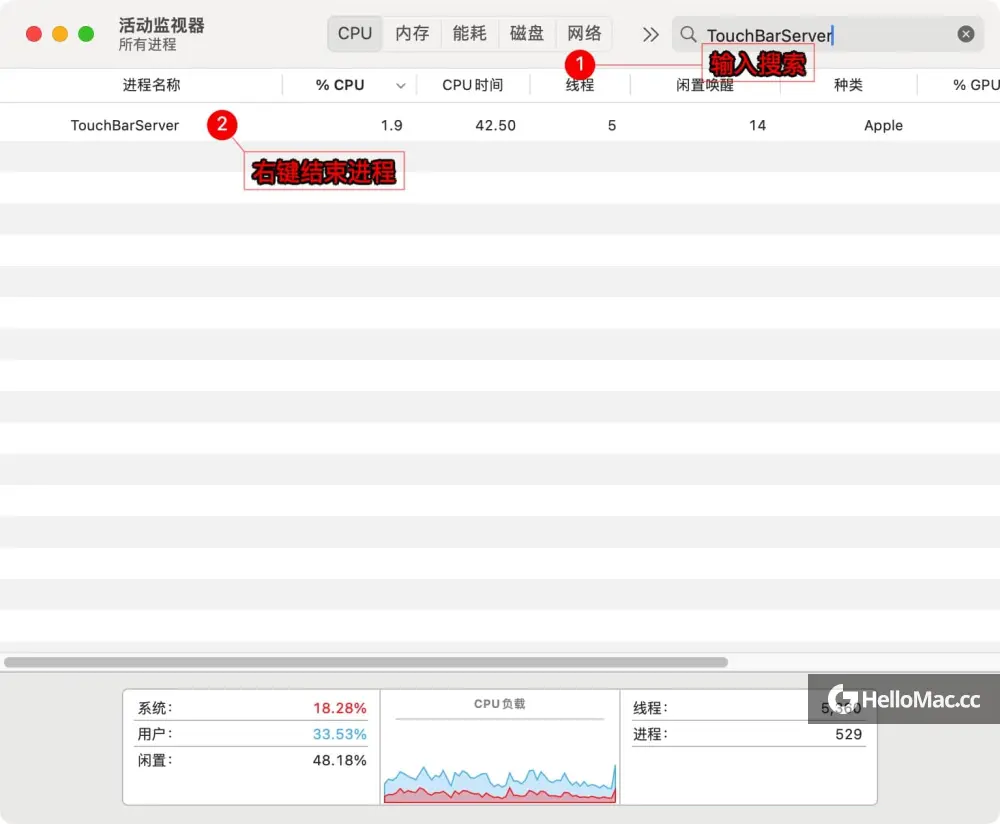
借助“终端(Terminal)”来解决问题。在终端界面中输入特定命令“sudo pkill TouchBarServer”,随后按下回车键执行该命令。此命令执行完毕后,及时查看触控栏,一般而言,它会如预期般恢复正常显示功能,让您能够继续顺畅地使用触控栏进行各项操作。
打开“系统偏好设置”,在其中找到并点击“键盘”选项,随后进入“触控栏设置”板块,在这里勾选“显示功能栏”选项。完成此设置后,将目光聚焦到触控栏上,大概率它会重新焕发生机,显示出操作按钮,从而恢复正常的使用状态。
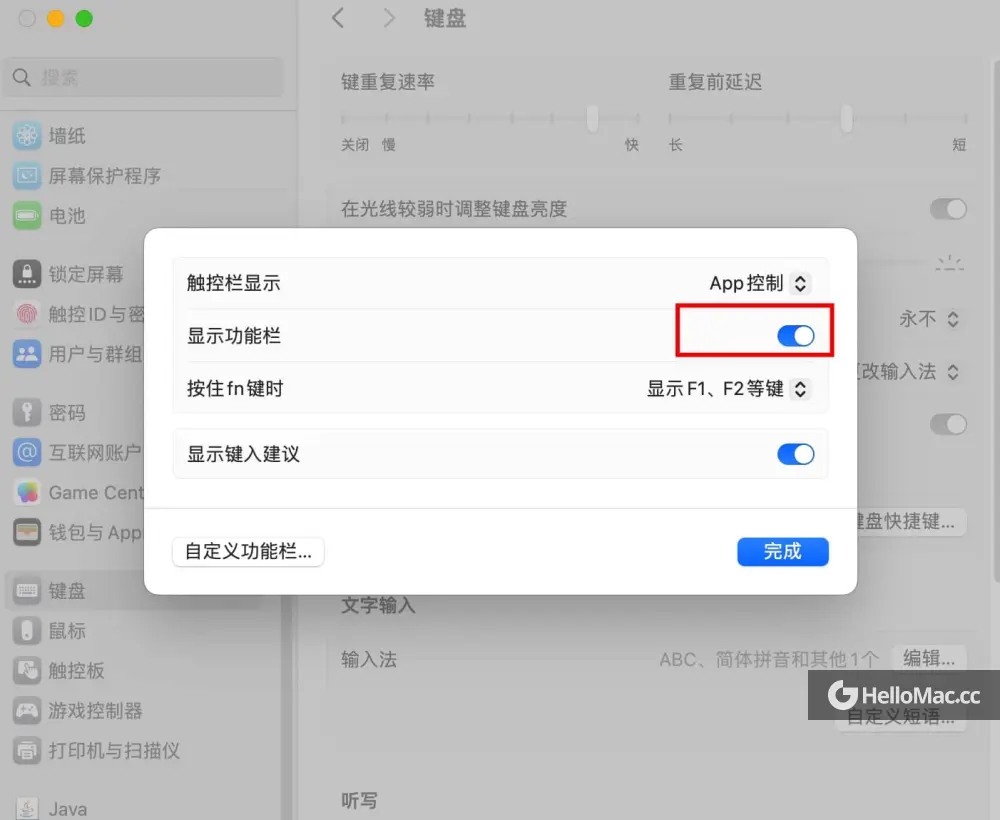
综上所述,这便是MacBook touchbar触控栏不显示时可采用的三种解决方法,希望能帮助您快速解决这一困扰,让您的MacBook使用体验不受影响。

苹果公司于2025年1月17日正式推出了iOS 18.3 Beta 3版本,这个版本聚焦于性能优化和已知问题的修复,并未引入任何全新的特性。以下是本次更新的核心要点概述: 通知摘要功能的调整:鉴于用...

确实,依据多项确凿的证据,苹果有意在即将推出的iPhone 17系列中引入VC均热板散热技术。此举的主要目的是大幅增强iPhone的散热效能,进而优化用户的使用体验。VC均热板作为一种成熟的散热方案,...

近期,苹果M4 Mac mini的USB-C接口间歇性断开问题成为用户关注的焦点。该接口问题主要表现为连接外设时会出现突然断开的现象,影响了用户的日常使用。从技术角度看,可能与硬件设计、软件兼容性或制...

知名爆料人士埃文·布拉斯(Evan Blass)今日揭示了苹果即将推出的新一代iPad Air及入门级iPad的若干细节。在一则社交媒体动态中,布拉斯分享了一张疑似包含源代码的截图,图中提及了尚未发布...
评论